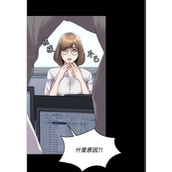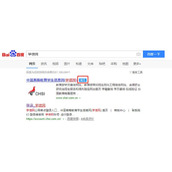快速从excel中提取office数据宏实现方法
方法一:利用快捷键逐个提取
这个实例的效果是:点选要提取数据的单元格后,只要按一下Ctrl+d键,数据就自动拷贝到你指定的位置,并且可以连续操作,后拷贝的数据会自动顺延到指定位置的下一单元格中。
Step1
启动Excel新建一个文件,保存为DataCenter.xls。点击“工具→宏→录制新宏”菜单命令,设置宏名为CopyRange,快捷键设为Ctrl+d(注意:不要跟系统的快捷键冲突),点击“确定”按钮。
Step2
点击“工具→宏→停止录制”菜单命令。怎么刚开始录制就要停止呢?这样做的目的只是要获得一个带有快捷键的宏的框架,具体代码还得自己输入。按Alt+F11键打开Visual Basic编辑器窗口,双击打开“工程”窗格中的“模块1”,删除最后的“End Sub”语句并加入如下代码:
| 代码如下 | 复制代码 |
|
Selection.Copy '拷贝所选单元格 TheSel = ActiveCell.Address '存储单元格位置 For I = 1 To 100 '设定从H列的第1行开始,到100行停止,H、1、100这三个参数,你可以根据需要改动 If Range("H" & I) = "" Then '如果H列I行为空 Range("H" & I).Select '选择H列I行的单元格 ActiveSheet.Paste '粘贴单元格 Range(TheSel).Select '回到拷贝位置 GoTo line1 '跳出循环 End If Next I line1: End Sub Step3
|
|
关闭Visual Basic编辑器窗口返回Excel。将其他Excel表格复制到DataCenter.xls中,点选需要提取数据的单元格,按Ctrl+d键,就可以把它拷贝到H列的第1行了,其他数据的提取以此类推。
方法二:多单元格同时提取
上面的方法一次只能提取一个单元格,在此基础上再增加一个简单的宏,可以达到一次提取多个单元格的效果。
Step1
首先假设如图所示是需要提取数据的表格形式。录制一个新宏,名称为CopyAll,快捷键设为Ctrl+e,在宏内输入以下代码(这次千万别删除“End Sub”):
图1 表格例子
| 代码如下 | 复制代码 |
|
Range("B1").Select '选择“姓名”后的数据 CopyRange '调用上一方法中的宏,下同 Range("B2").Select '选择“性别”后的数据 CopyRange Range("B3").Select '选择“年龄”后的数据 CopyRange |
|
Range函数中的参数,表示你想要提取数据的单元格位置,可以根据需要随意设置。
Step3
返回Excel,在B1、B2、B3单元格中分别输入“张小乐”、“男”、“18”。按Ctrl+e键,这些人物数据很快就被拷贝到H1~H3单元格中。以此类推可继续提取其他数据
相关文章
精彩推荐
-
 下载
下载疯狂医院达什医生中文版(Crazy Hospital)
模拟经营 疯狂医院达什医生中文版(Crazy Hospital)疯狂医院达什医生最新版是一款医院模拟经营类游戏,逼真的场景画
-
 下载
下载宝宝庄园官方版
模拟经营 宝宝庄园官方版宝宝庄园官方版是一款超级经典好玩的模拟经营类型的手游,这个游
-
 下载
下载桃源记官方正版
模拟经营 桃源记官方正版桃源记是一款休闲娱乐类的水墨手绘风格打造的模拟经营手游。玩家
-
 下载
下载长途巴士模拟器手机版
模拟经营 长途巴士模拟器手机版长途巴士模拟器汉化版是一款十分比真好玩的大巴车模拟驾驶运营类
-
 下载
下载房东模拟器最新版2024
模拟经营 房东模拟器最新版2024房东模拟器中文版是一个超级有趣的模拟经营类型的手游,这个游戏